Vielen Menschen geht der Speicherplatz auf ihrem iPhone aus, bevor sie bereit sind, ein neues Telefon zu kaufen. Für die meisten dieser Menschen sind es ihre Fotos, die zu viel Speicherplatz beanspruchen. Die Verwendung von iCloud kann Ihnen dabei helfen, Speicherplatz auf Ihrem iPhone zu sparen, aber Sie müssen Ihre Fotos möglicherweise trotzdem nur in iCloud speichern und sie von Ihrem Telefon entfernen.
In diesem Artikel erklären wir Ihnen, wie es geht können Ihre Fotos sicher in iCloud speichern, während Sie sie von Ihrem Gerät entfernen. Um Ihre Fotos in iCloud zu speichern, sollten Sie mit Ihrer Apple-ID angemeldet sein und iCloud auf Ihrem iPhone verwenden.
So entfernen Sie Fotos vom iPhone und behalten sie in iCloud
Wenn Sie iCloud verwenden und Fotos zwischen Ihrem iPhone und iCloud synchronisieren, haben Sie beim Löschen eines Fotos von Ihrem iPhone möglicherweise die folgende Meldung gesehen: „Dieses Foto wird auf allen Ihren Geräten aus iCloud-Fotos gelöscht.“
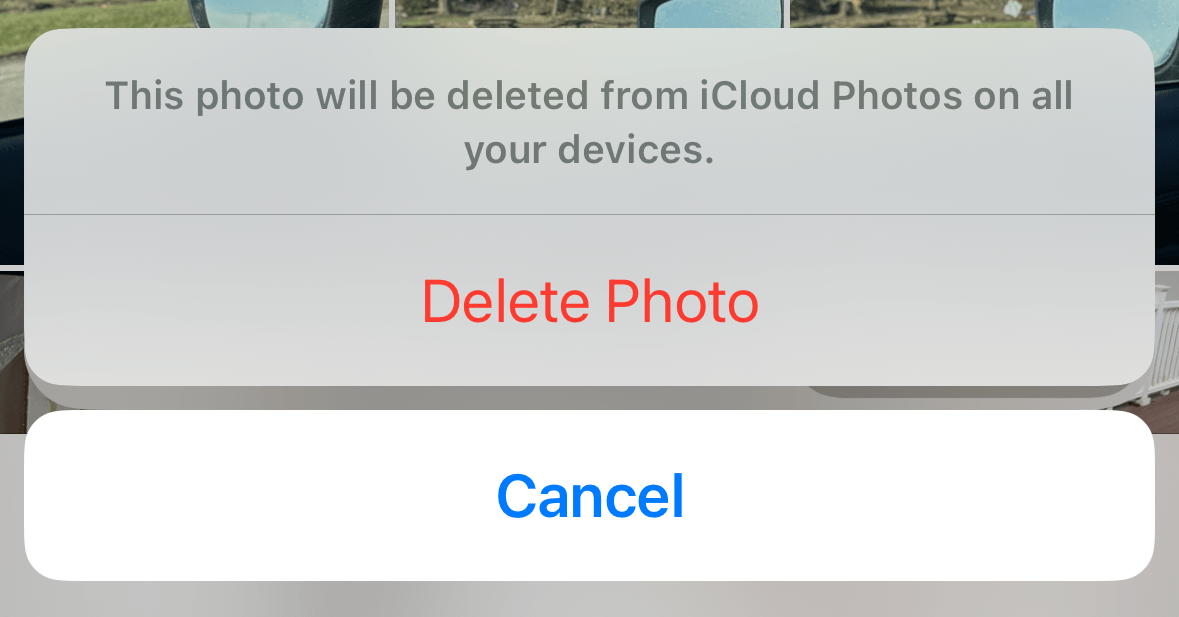
Du weißt also, wenn du Dinge von deinem iPhone löschst, werden sie auch aus iCloud gelöscht – es sei denn, du stellst sicher, dass sie es tun. nicht sein.
Zunächst erklären wir ein wenig, wie iCloud und Ihr iPhone Fotos synchronisieren.
iPhone und iCloud-Fotos synchronisieren
Standardmäßig synchronisiert Ihr iPhone Fotos mit iCloud. Das bedeutet, dass die Fotos auf Ihrem iPhone mit denen in iCloud identisch sind, unabhängig davon, ob sie auf Ihrem iPhone aufgenommen wurden oder nicht. Es gibt eine Funktion namens iPhone-Speicher optimieren, mit der Sie Speicherplatz auf Ihrem iPhone sparen können. Wenn diese Funktion aktiviert ist und Ihr iPhone nur noch wenig Speicherplatz hat, bleiben Ihre Fotos und Videos in voller Auflösung in iCloud und kleinere Versionen bleiben auf Ihrem iPhone. Um „iPhone-Speicher optimieren“ zu aktivieren, öffnen Sie die App Einstellungen und tippen Sie auf Fotos. Wählen Sie iPhone-Speicher optimieren aus.
iCloud-Speicher
Eines der netten Dinge an iCloud ist, dass Sie bei Bedarf zu einem größeren Speicherplan wechseln können (während Ihr iPhone-Speicher fest ist). Um zu erfahren, wie Sie mehr iCloud-Speicherplatz erhalten, lesen Sie:
So beenden Sie die Synchronisierung von Fotos zwischen iPhone und iCloud
Um etwas von Ihrem iPhone, aber nicht von iCloud zu entfernen, müssen Sie dies tun Deaktivieren Sie die Synchronisierung zwischen den beiden. Glücklicherweise können Sie nur die Synchronisierung von Fotos deaktivieren und den Rest Ihrer Inhalte trotzdem synchronisieren. Auf diese Weise können Sie immer noch iCloud-Backups usw. haben.
Das können Sie erwarten, nachdem Sie die Synchronisierung von Fotos zwischen dem iPhone und iCloud deaktiviert haben:
Alle Ihre älteren Fotos (aufgenommen, bevor Sie die Synchronisierung beendet haben ) bleiben in iCloud, auch wenn Sie sie von Ihrem iPhone löschen. Alle neuen Fotos oder Videos, die Sie aufnehmen, befinden sich nur auf Ihrem iPhone.
Schalten Sie die Synchronisierung von iCloud-Fotos auf dem iPhone aus
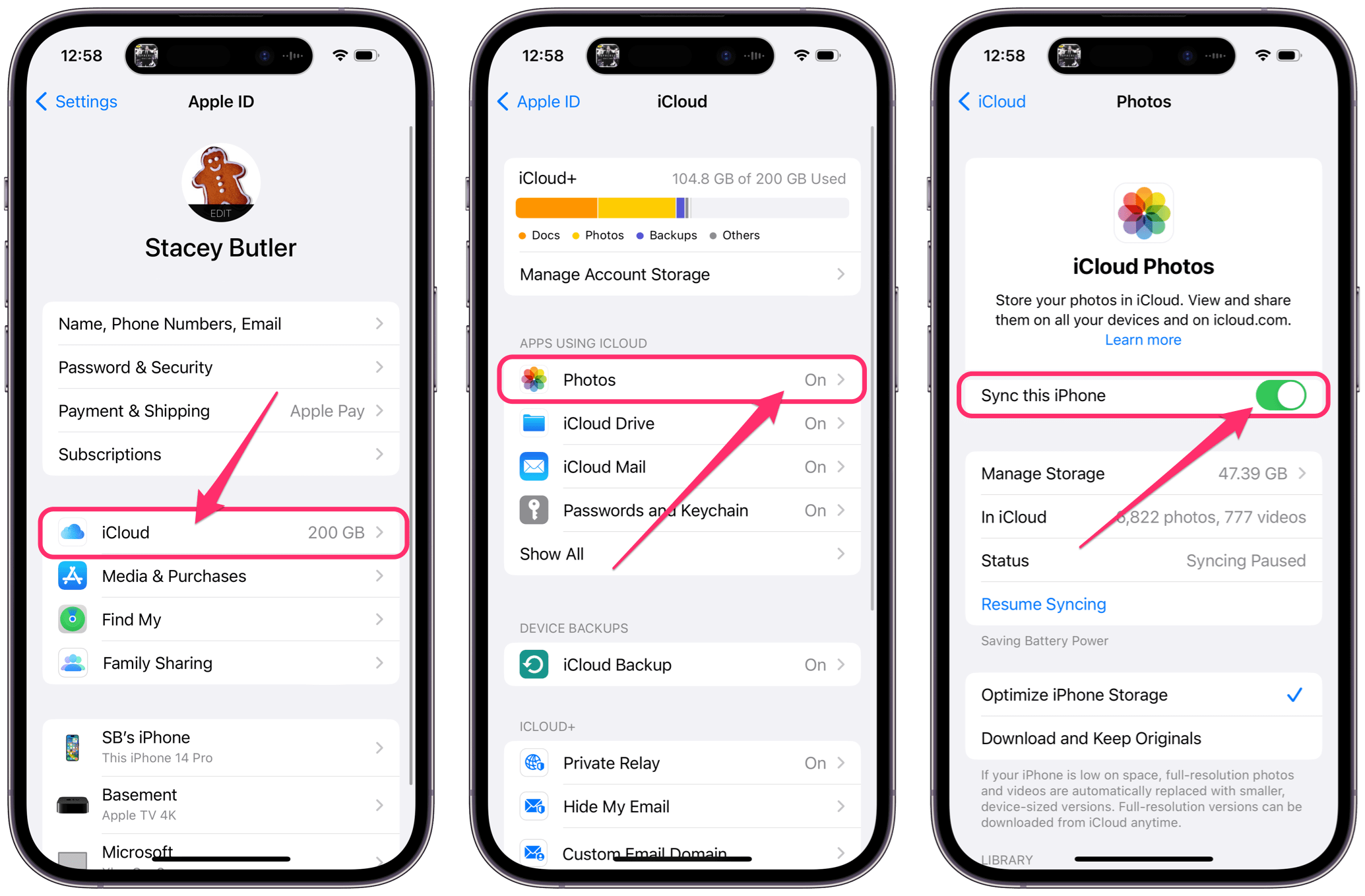 Öffnen Sie die App Einstellungen und tippen Sie oben auf Ihre Apple-ID. Tippen Sie auf iCloud. Tippen Sie unter Apps mit iCloud auf Fotos. Schalten Sie den Schalter neben Dieses iPhone synchronisieren um. Jetzt bleiben Fotos, die Sie auf Ihrem iPhone löschen, in iCloud. Alle neuen Fotos, die Sie aufnehmen, werden nur auf Ihrem iPhone gespeichert. Wenn Sie sie also löschen, sind sie weg.
Öffnen Sie die App Einstellungen und tippen Sie oben auf Ihre Apple-ID. Tippen Sie auf iCloud. Tippen Sie unter Apps mit iCloud auf Fotos. Schalten Sie den Schalter neben Dieses iPhone synchronisieren um. Jetzt bleiben Fotos, die Sie auf Ihrem iPhone löschen, in iCloud. Alle neuen Fotos, die Sie aufnehmen, werden nur auf Ihrem iPhone gespeichert. Wenn Sie sie also löschen, sind sie weg.
Weitere Überlegungen
Speichern Sie Ihre neuen iPhone-Fotos, nachdem Sie die Synchronisierung mit iCloud beendet haben
Sie können alles tun Backups Ihres iPhones auf Ihrem Mac oder PC mit Finder oder iTunes. Es ist eine gute Idee, dies von Zeit zu Zeit zu tun, besonders wenn Sie nicht alles mit iCloud synchronisieren. Wenn Sie die Synchronisierung Ihrer Fotos beenden, können Sie sie manuell auf Ihren Mac oder PC übertragen. Für Mac: Verbinden Sie Ihr iPhone über das entsprechende USB-Kabel mit Ihrem Mac. Öffnen Sie die App Fotos auf Ihrem Mac. Entsperren Sie Ihr iPhone und klicken/tippen Sie bei Bedarf auf beiden Geräten auf Vertrauen. Oben im Fotos-Fenster auf Ihrem Mac sollten Sie Optionen zum Importieren ausgewählter oder Importieren aller sehen. Klicken Sie auf Alle importieren, wenn Sie alle Ihre iPhone-Fotos auf Ihrem Mac speichern möchten. Wenn Ihr Mac Fotos mit iCloud synchronisiert, werden Ihre neueren iPhone-Fotos auch in iCloud gespeichert.
Alternativen zum Beenden der Synchronisierung von Fotos mit iCloud
Wenn Ihr iPhone nur noch wenig Speicherplatz hat, können Sie versuchen, Speicherplatz freizugeben, indem Sie zu Einstellungen > Allgemein >iPhone-Speicher. Es werden Empfehlungen zum Freigeben von Speicherplatz angezeigt, z. B. zum Auslagern nicht verwendeter Apps. Sie können auch auf die aufgelisteten Apps tippen, um eine App zu entfernen oder einige Inhalte aus dieser App zu löschen. Siehe Ausrufezeichen auf Fotos; So beheben Sie wenig Speicherplatz auf dem iPhone für weitere Tipps zum Freigeben von Speicherplatz auf Ihrem iPhone.
Verwandte Artikel